PPT如何制作电子表数字跳动效果?PPT是款超多人都在用的文档展示软件,其功能十分强大,我们经常会在文档中添加各种效果,来使文档内容更为有趣,近期就有用户想要制作电子表数字跳动的动画效果,那么应该如何操作呢?我们可以借助口袋动画PA插件来实现。
具体操作如下:
1、插入-文本框-横排文本框。
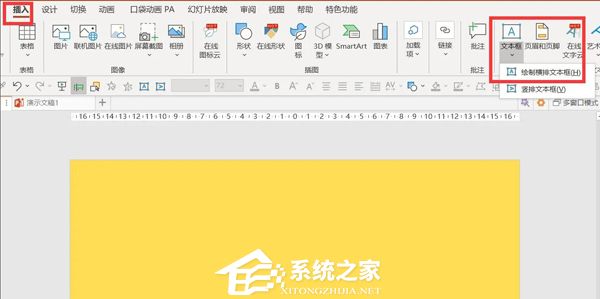
2、在文本框中输入数字,注意数字是竖着显示。

3、点击文本框-开始-字体右下角的图标-字符间距为【紧缩】-度量值:12。
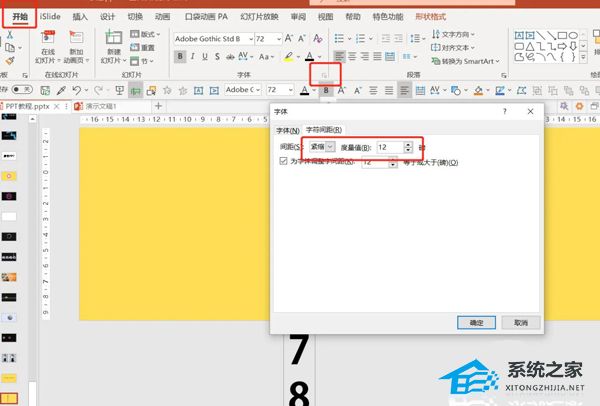
4、点击开始-段落右下角图标-行距选择固定值-数值为0。
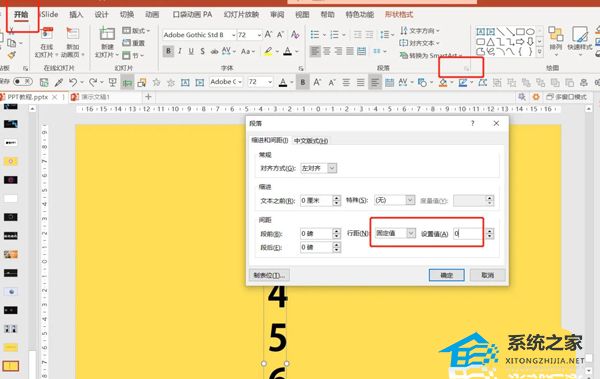
5、点击口袋动画-经典动画-进入:闪烁一次-点击确定。
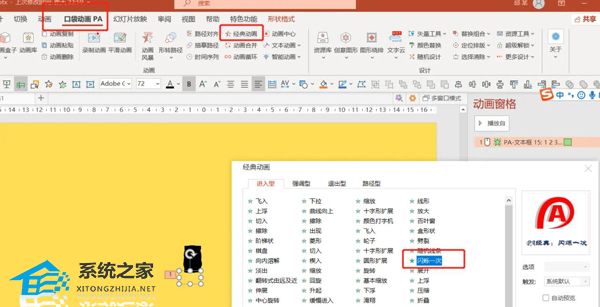
6、在动画窗格双击动画-设置文本动画:按字母顺序-延迟100%-与上一动画同时-持续时间1秒。
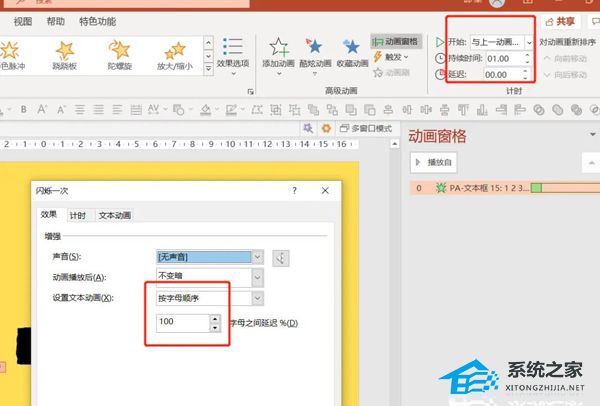
7、点击预览,就可以看到最终效果了。
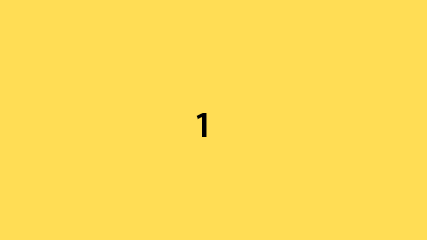
扫描二维码打开小程序直接免费下载
 |
声明:本站所有文章,如无特殊说明或标注,均为本站原创发布。任何个人或组织,在未征得本站同意时,禁止复制、盗用、采集、发布本站内容到任何网站、书籍等各类媒体平台。如若本站内容侵犯了原著者的合法权益,可联系我们进行处理。




